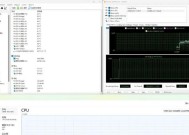电脑高性能模式下CPU温度高怎么解决?
- 电子常识
- 2025-07-04
- 113
- 更新:2025-06-24 17:31:41
在我们使用电脑时,经常会开启高性能模式来获得更快的处理速度和更好的游戏体验。但随着性能的提升,一个常见问题随之而来——CPU温度升高。如果温度过高,不仅会直接影响电脑性能,长期下去还可能造成硬件损害。如何有效解决在电脑高性能模式下CPU温度过高的问题呢?本文将为你提供全方位的指导和建议。
如何检测CPU温度
在寻求解决方案之前,首先需要了解当前的CPU温度状况。我们可以通过以下几种方式来检测:
使用系统自带工具检测
大多数操作系统都内置了系统信息查看工具,例如Windows系统的“任务管理器”和MacOS的“活动监视器”。
Windows任务管理器:通过按`Ctrl+Shift+Esc`快捷键打开任务管理器,切换到“性能”标签,点击CPU,底部将显示当前的温度。
MacOS活动监视器:在“应用程序”>“实用工具”中打开“活动监视器”,切换到“能源”标签页,可以查看CPU使用率和温度。
使用第三方软件检测
市面上有许多第三方软件可以提供更为详细的硬件信息和监测功能,如HWMonitor、SpeedFan等。
这些软件不仅能显示当前CPU的温度,还能提供历史温度数据,帮助用户判断温度是否异常。
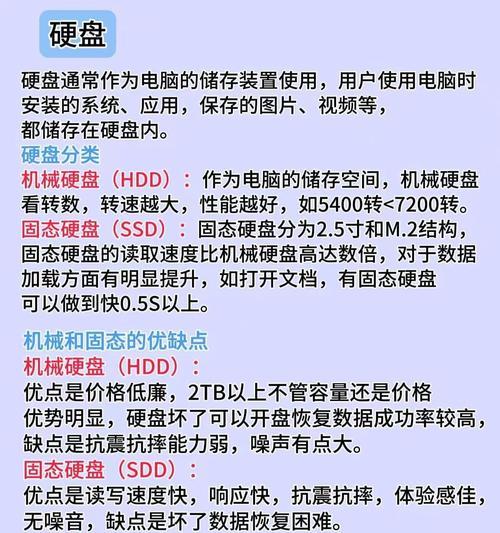
CPU温度高的常见原因
了解CPU温度正常范围是解决问题的第一步。一般情况下,温度在40°C到70°C之间是可接受的,但在高性能模式下,尤其是在进行大型运算或游戏时,温度可能会迅速升高。
CPU温度过高的原因通常包括:
散热不良:风扇老化或积尘导致散热效率降低。
硅脂老化:CPU和散热器之间的导热硅脂老化,导致热传递效果变差。
环境温度高:在高温环境下使用电脑,散热效率会受到环境的影响。
CPU超频:用户手动超频CPU导致功率增加,从而产生更多热量。
系统负载过高:运行大型软件或游戏,CPU长时间满载工作。

解决CPU温度过高的方法
清理散热系统
定期清理电脑内部灰尘,特别是风扇和散热片上的灰尘,可以有效提升散热效率。这里有几个步骤需要注意:
1.断电关机:确保电脑完全关机,拔掉电源。
2.打开机箱:使用适当的工具打开电脑机箱。
3.清理灰尘:使用压缩空气吹走风扇和散热片上的灰尘,确保没有尘土和杂物阻碍空气流动。
4.重新安装:清理完毕后,确保所有的硬件都已正确安装。
更新散热硅脂
如果硅脂已经使用较长时间,建议更换新的导热硅脂。更换硅脂时需要注意:
1.购买合适的硅脂:选择专用的CPU导热硅脂。
2.清除旧硅脂:使用无尘布轻轻擦拭掉旧硅脂,切勿使用硬物刮损CPU和散热器表面。
3.涂抹新硅脂:在CPU核心上薄薄地涂上一层新的硅脂。
4.安装散热器:安装回散热器,并确保其固定紧密。
优化电脑运行环境
环境温度对电脑散热有直接影响。为了降低CPU温度,可以采取以下措施:
1.使用空调或风扇:尽量在有空调或风扇的环境下使用电脑,降低周围温度。
2.避免阳光直射:不要将电脑置于阳光直射的位置。
3.保持通风良好:确保电脑放置的位置通风良好,不要阻碍电脑底部和侧面的进风口。
关闭不必要的程序和进程
在使用高性能模式时,关闭不必要的后台程序和进程可以减轻CPU负载,从而降低温度。可以通过以下步骤进行:
1.任务管理器:在Windows系统中,使用`Ctrl+Shift+Esc`打开任务管理器,结束不必要的高负载进程。
2.活动监视器:在MacOS中,同样可以通过活动监视器查看正在运行的程序,并结束它们。
调整电源计划
操作系统通常提供了不同的电源计划,以适应不同的使用场景。在不需要高性能时,可以将电源计划调整到节能模式,以减少CPU的负载。
1.打开控制面板:在Windows系统中,打开“控制面板”>“电源选项”。
2.选择电源计划:选择一个较为平衡的电源计划,如“平衡(推荐)”,避免使用“高性能”计划。
使用电脑架或底座提升散热
为了进一步提高散热效果,可以使用带有风扇的电脑架或底座。这种设备能提供额外的冷却风扇,帮助引导更多的冷空气进入电脑内部。
在选择和使用时,请注意:
1.选择合适的型号:确保电脑架或底座与您的电脑型号兼容。
2.正确安装:按照产品说明正确安装电脑架或底座。
3.定期检查:定期检查风扇是否正常工作,清理可能积聚的灰尘。
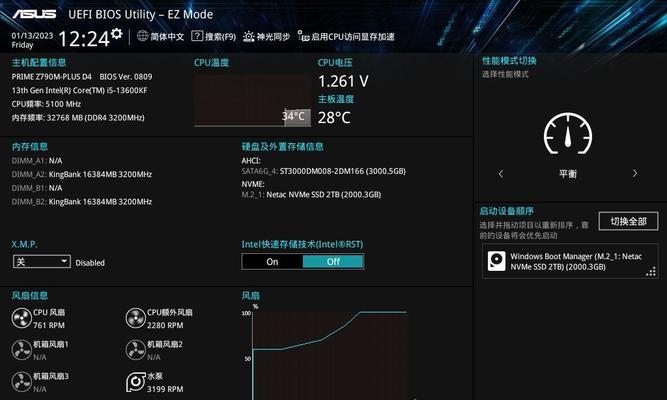
预防CPU温度过高
在解决CPU温度过高问题的同时,我们也应采取措施预防未来可能出现的问题。以下是一些建议:
避免长时间高负载:尽量避免长时间让CPU保持在高负载状态。
正确使用高性能模式:在需要高性能模式时使用,日常使用推荐使用节能模式。
定期检查和维护:定期进行电脑的检查和维护,可以预防CPU过热的问题。
结语
通过上述方法,我们可以有效管理和解决电脑在高性能模式下CPU温度过高的问题。重要的是要采取正确的预防措施,并在问题出现时迅速采取适当的解决步骤。记住,保持电脑的良好散热不仅是为了维持电脑性能,更是为了延长电脑硬件的使用寿命。如果你已经尝试了上述所有方法,但CPU温度问题依然严重,建议咨询专业的电脑维修服务。